Microsoft Word - популярный текстовый редактор, который используется многими людьми для создания и редактирования документов. Одним из наиболее часто задаваемых вопросов о программе является: "Как изменить цвет шрифта в Word на черный?". В этой статье мы рассмотрим несколько способов сделать это, чтобы вы могли настроить цвет текста по своему вкусу и потребностям.
Первый способ - это использование палитры цветов в верхней панели меню. Для того чтобы изменить цвет шрифта на черный, необходимо выделить текст, который вы хотите изменить, а затем щелкнуть на стрелке рядом с кнопкой выбора цвета в верхней панели меню. В выпадающем списке выберите черный цвет (или прокрутите список вниз для дополнительных опций цветов) и нажмите на него. Теперь ваш текст будет отображаться черным цветом.
Второй способ - это использование команды "Шрифт" во вкладке "Формат". Для того чтобы изменить цвет шрифта на черный с помощью данного способа, вам необходимо выбрать текст, который вы хотите изменить, а затем перейти на вкладку "Формат" в верхней панели меню. Затем найдите и нажмите на кнопку "Шрифт". В открывшемся диалоговом окне выберите черный цвет из списка доступных опций и нажмите "ОК". Теперь ваш текст будет отображаться черным цветом.
Меняем цвет шрифта в Word на черный
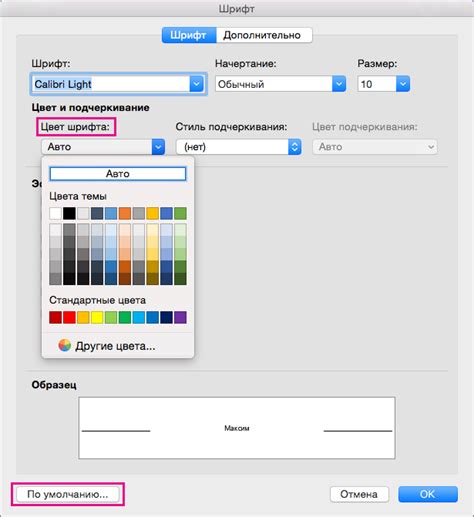
Чтобы изменить цвет шрифта в Word на черный, следуйте следующим шагам:
- Откройте документ в Word.
- Выберите текст, который вы хотите изменить цветом.
- На панели инструментов выберите вкладку "Шрифт".
- В открывшемся диалоговом окне "Шрифт" найдите раздел "Цвет".
- Нажмите на стрелку рядом с полем "Цвет" и выберите в этом меню "Черный".
- Щелкните на кнопку "ОК", чтобы применить изменения.
После выполнения этих шагов цвет текста изменится на черный.
Примечание: Чтобы изменить цвет шрифта для всего документа, нажмите Ctrl+A, чтобы выделить весь текст, а затем следуйте остальным шагам.
Теперь вы знаете, как изменить цвет шрифта в Word на черный. Пользуйтесь этой функцией, чтобы визуально улучшить ваши документы и сделать их более читабельными.
Откройте документ в Word
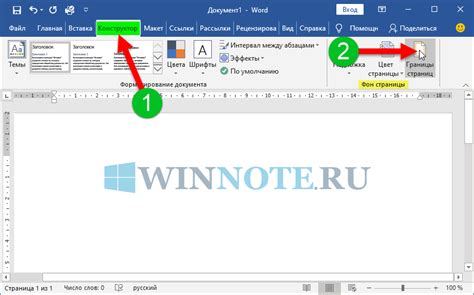
Чтобы изменить цвет шрифта в Word на черный, сначала откройте нужный документ в программе Word.
Если у вас уже есть документ, который нужно открыть, выполните следующие действия:
- Запустите программу Microsoft Word.
- В меню "Файл" выберите "Открыть".
- В появившемся окне найдите и выделите нужный документ.
- Нажмите кнопку "Открыть".
После выполнения этих действий вы сможете работать с документом в программе Word и изменить цвет шрифта на черный, следуя дальнейшим указаниям.
Выделите текст, который нужно изменить
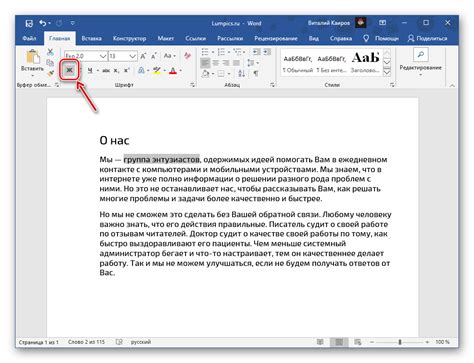
Чтобы изменить цвет шрифта в Word на черный, нужно выделить текст, который вы хотите изменить. Для этого вы можете использовать мышь или клавиши на клавиатуре.
Выделение текста мышью: наведите курсор на начало текста, удерживая левую кнопку мыши, протяните курсор до конца текста.
Выделение текста с помощью клавиатуры: поместите курсор на начало текста, зажмите клавишу Shift и, удерживая ее, переместите курсор к концу текста.
После того, как вы выделили нужный текст, вы можете изменить его цвет шрифта на черный. Для этого выберите панель инструментов "Шрифт" в верхней части экрана.
В этой панели вы найдете различные опции для изменения внешнего вида шрифта. Чтобы изменить цвет шрифта на черный, найдите опцию "Цвет шрифта" и выберите черный цвет.
После этого выделенный текст изменится на черный цвет.
Если вы хотите сохранить изменения для будущих текстов, вы можете установить черный цвет шрифта в качестве настройки по умолчанию. Для этого выберите опцию "Настройки" или "Параметры" в панели инструментов "Шрифт" и измените цвет шрифта на черный.
Теперь все новые тексты, которые вы будете писать, будут автоматически иметь черный цвет шрифта.
Откройте вкладку "Шрифт"

1. Чтобы изменить цвет шрифта в Word на черный, вам потребуется открыть вкладку "Шрифт".
2. Чтобы это сделать, откройте документ в программе Microsoft Word и выделите текст, который вы хотите изменить.
3. Затем перейдите на вкладку "Шрифт", которая находится на панели инструментов сверху.
4. В окне "Шрифт" вы найдете различные опции для изменения внешнего вида текста, включая размер шрифта, стиль, тип шрифта и цвет.
5. Чтобы изменить цвет на черный, щелкните на поле "Цвет шрифта" и выберите чёрный цвет из доступного справа палитры цветов.
6. Как только вы выбрали чёрный цвет, примените изменения, нажав на кнопку "ОК". Ваш текст должен теперь отображаться в черном цвете.
Примечание: Если вы хотите применить изменения ко всему документу, выделите весь текст, прежде чем перейти на вкладку "Шрифт".
Кликните на стрелку рядом с полем "Цвет"

Чтобы изменить цвет шрифта в Word на черный, вам необходимо кликнуть на стрелку, расположенную рядом с полем "Цвет" на панели инструментов. После того как вы кликнули на стрелку, откроется палитра цветов.
В палитре цветов вы можете выбрать черный цвет шрифта. Для этого вы можете либо выбрать черный цвет прямо из предоставленных вариантов, либо воспользоваться дополнительными инструментами, чтобы настроить цвет вручную.
После выбора черного цвета шрифта в палитре, ваш текст будет отображаться черным при его наборе или вставке в документ Word.
Выберите черный цвет

Черный цвет шрифта в Word может быть выбран несколькими способами:
1. Использование панели инструментов:
а) Установите курсор в нужное место на странице.
б) Выделите текст, который нужно изменить.
в) На панели инструментов в верхней части окна программы найдите кнопку "Цвет шрифта".
г) Нажмите кнопку и в выпадающем меню выберите черный цвет, который обозначается иконкой со стрелочкой вниз направо и черной точкой в центре.
2. Использование меню "Формат":
а) Выделите текст, который нужно изменить.
б) В главном меню в верхней части экрана нажмите на вкладку "Формат".
в) В открывшемся меню выберите пункт "Шрифт".
г) В открывшемся диалоговом окне выберите черный цвет, который обозначается соответствующим значком или может быть выбран из раскрывающегося списка.
д) Нажмите кнопку "ОК", чтобы закрыть окно "Шрифт" и применить изменения.
3. Использование сочетания клавиш:
а) Установите курсор в нужное место на странице.
б) Выделите текст, который нужно изменить.
в) Нажмите сочетание клавиш "Ctrl" + "Shift" + "F" для открытия диалогового окна "Шрифт".
г) В диалоговом окне выберите черный цвет, который обозначается соответствующим значком или может быть выбран из раскрывающегося списка.
д) Нажмите кнопку "ОК", чтобы закрыть окно "Шрифт" и применить изменения.
Независимо от выбранного способа, после изменения цвета шрифта на черный, вы увидите, что текст стал более контрастным и легко читаемым. Это особенно полезно, например, при печати документов на белой бумаге.
Нажмите "ОК", чтобы применить изменения
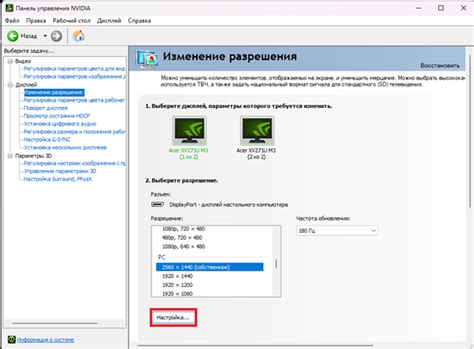
После того, как вы выбрали текст, который вы бы хотели изменить цвет, следующим шагом будет открыть окно "Форматирование шрифта". Чтобы это сделать, вы можете дважды щелкнуть на выбранном тексте или щелкнуть правой кнопкой мыши и выбрать "Форматировать текст" в контекстном меню.
Когда откроется окно "Форматирование шрифта", перейдите на вкладку "Основное". Там вы увидите поле "Цвет", в котором будет отображаться текущий цвет шрифта. Чтобы изменить цвет на черный, выберите опцию "Черный" из выпадающего меню.
После того, как вы выбрали черный цвет, нажмите "ОК", чтобы применить изменения. Теперь ваш текст будет отображаться чёрным цветом.